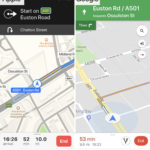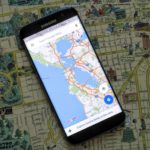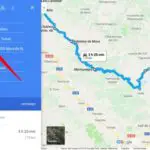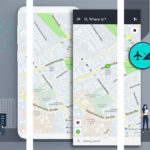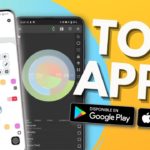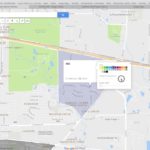Si has usado Google Maps para encontrar direcciones y ubicaciones, es probable que no hayas intentado crear tu propio mapa con él. Google maps permite crear mapas en ciertos lugares y te permite personalizarlos sin fin. Puedes usar este mapa para mostrarle cosas a la gente, crear un mapa para el día de alguien, proporcionarle indicaciones sobre cómo llegar a varios lugares, mostrarle cómo se ven los lugares y más.
Creación de un mapa
1. Ve a Google Maps.

>
2. En la esquina superior izquierda, seleccione el menú.

>
3. Selecciona Tus Lugares .

>
4. Selecciona Mapas en la columna de la derecha.

>
5. Selecciona Crear Mapa en la parte inferior.

>
6. Seleccione Mapa sin título y dele un título y una descripción.
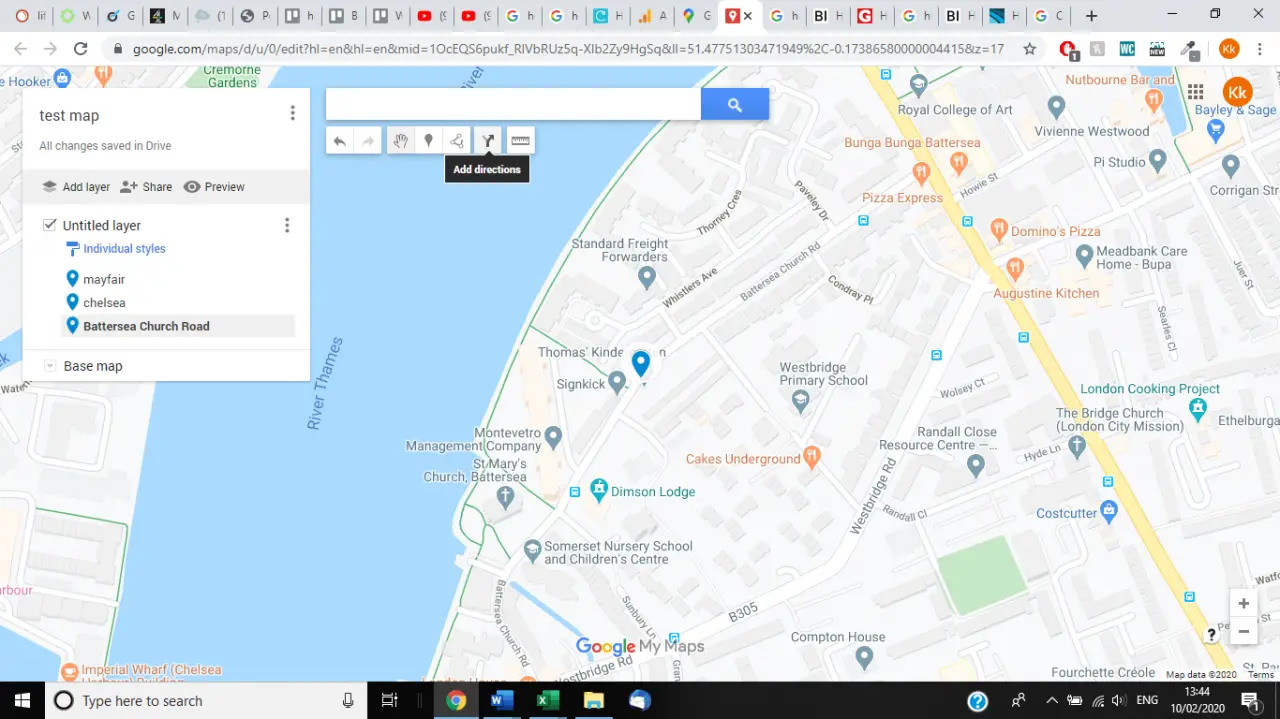
>
7. Seleccione Añadir Direcciones bajo la barra de búsqueda.
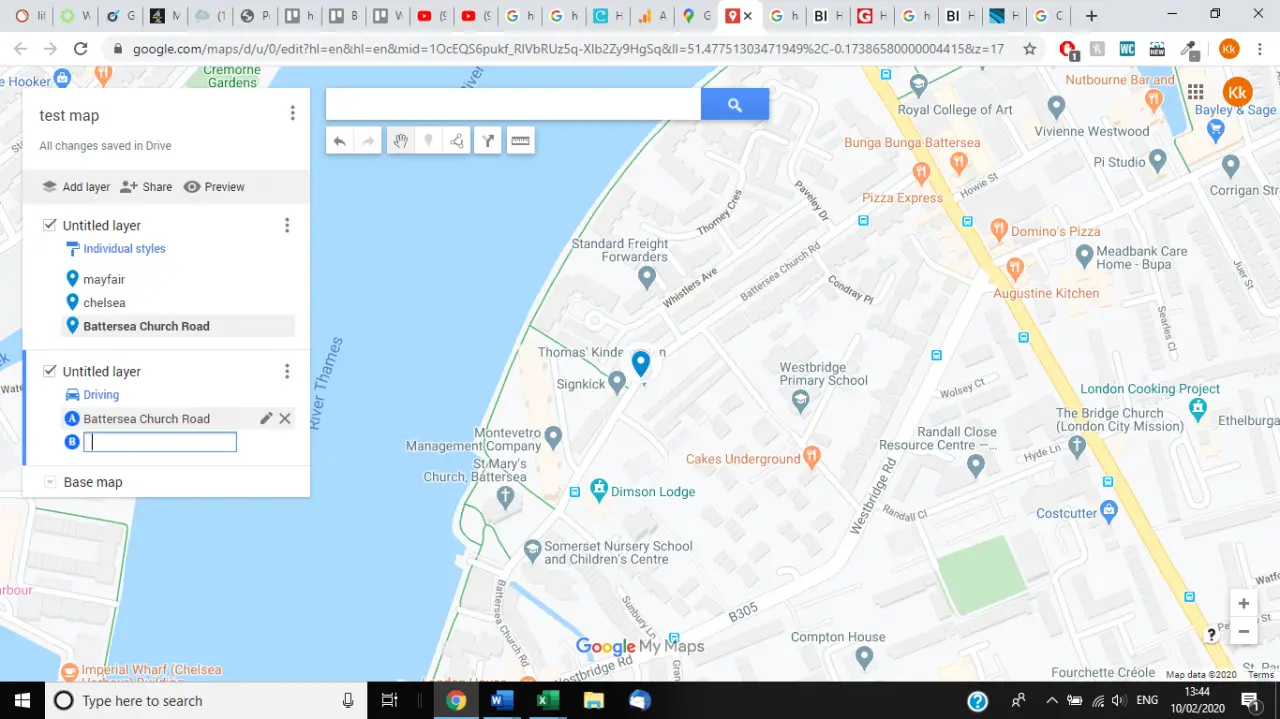
>
8. Edite la ubicación de la primera y la ubicación de la sección marcando el icono del bolígrafo. También puede elegir el modo de transporte que desea utilizar.
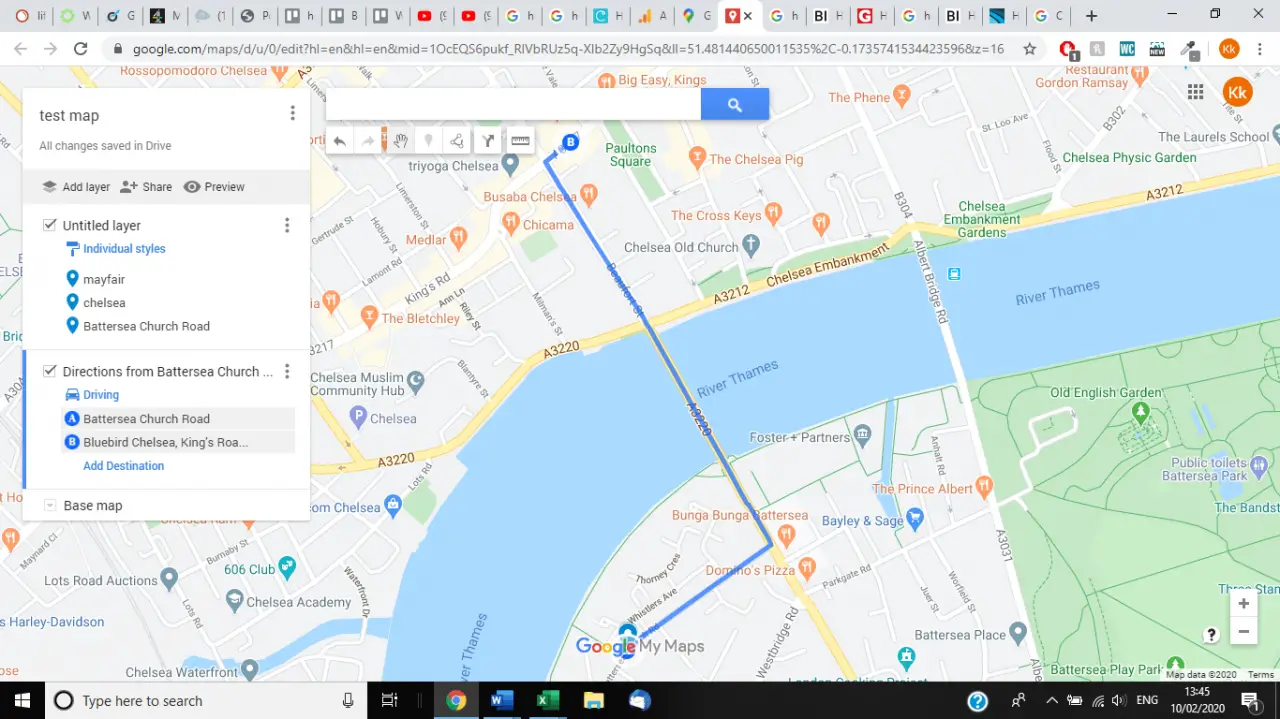
>
9. Ahora se le proporcionará la dirección de esos lugares en el mapa.
Mapas de apertura
1. Ve a Google Maps.

>
2. En la esquina superior izquierda, seleccione el menú.

>
3. Selecciona Tus Lugares .

>
4. Selecciona Mapas en la columna de la derecha.
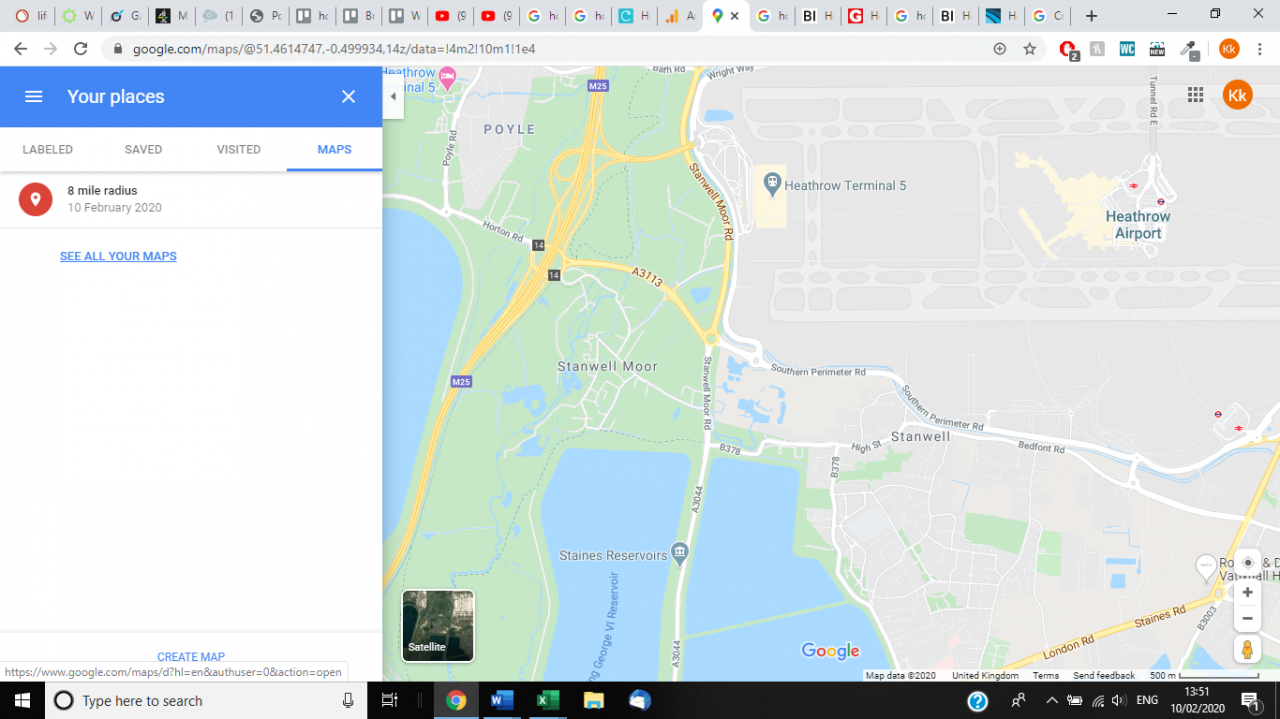
>
5. Selecciona Ver todos tus mapas .
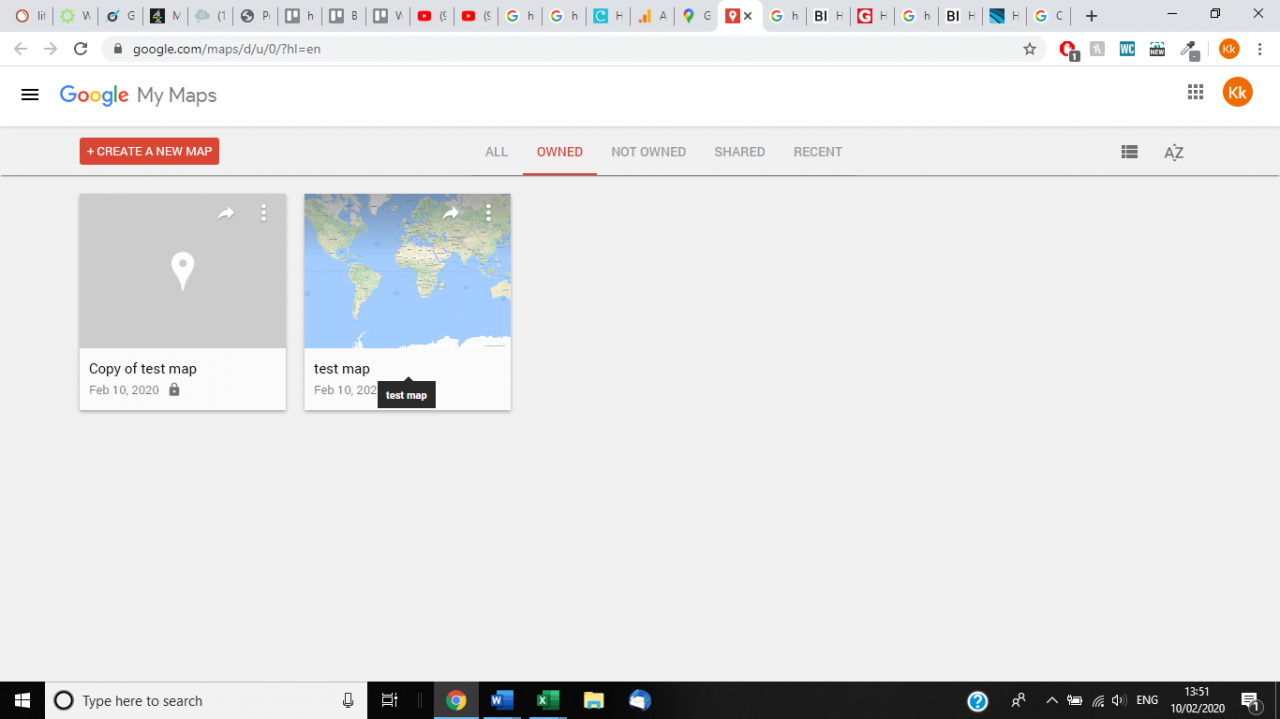
>
6. Seleccione un mapa para abrirlo y editarlo.
Edición de mapas
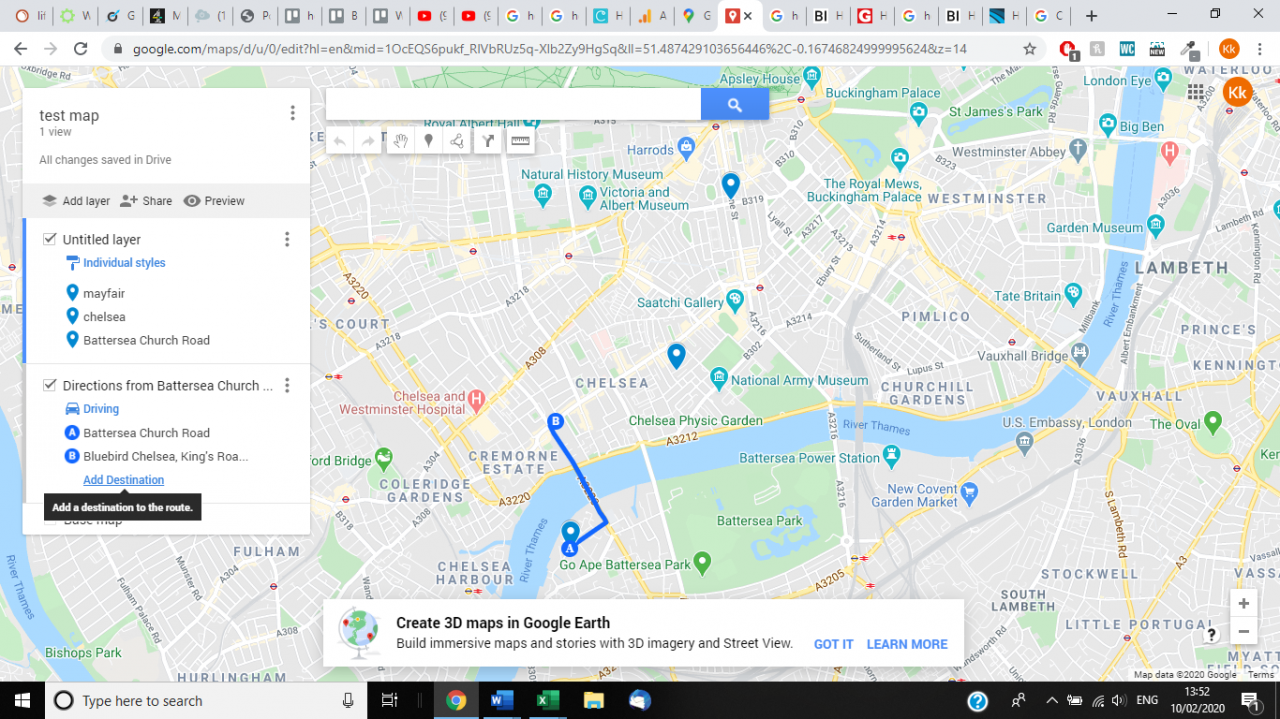
>
1. La primera forma de editar un mapa es añadiendo un nuevo destino o editando los destinos anteriores. Para ello, seleccione Añadir destino. Para editar destinos antiguos, seleccione el icono del bolígrafo junto a los destinos anteriores que haya introducido.
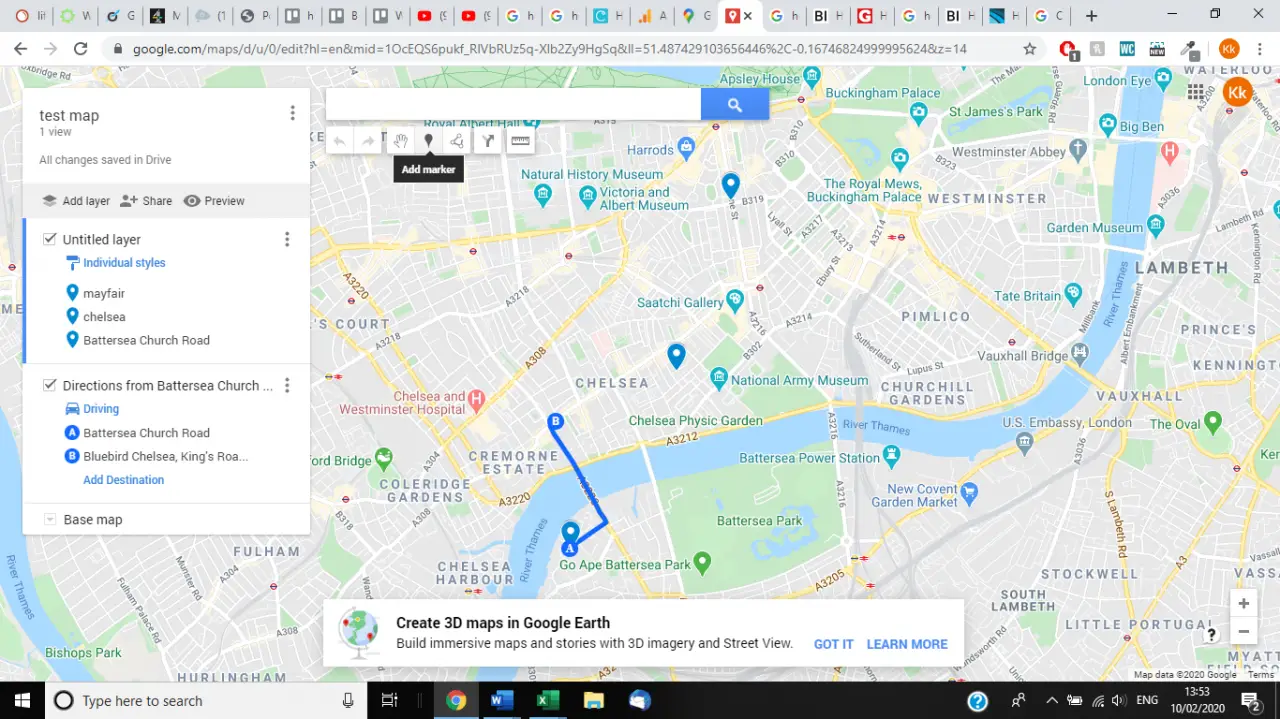
>
2. Otra cosa que puedes querer hacer es marcar un lugar. Para ello, seleccione Añadir marcador bajo la barra de búsqueda. Asegúrese de que el mapa se encuentre en la ubicación que desea señalar. Seleccione una ubicación para marcar. Asegúrese de darle un nombre y una descripción y luego seleccione Guardar.
Nota: En lugar de hacer un zoom en el mapa para marcar las ubicaciones, puede buscar una ubicación y luego seleccionar añadir al mapa.
3. Cuando una ubicación está fijada, puedes editarla, añadir una imagen o un vídeo para mostrar su aspecto, proporcionar indicaciones para llegar hasta aquí o eliminar la ubicación. En la barra de búsqueda, también puedes dibujar líneas en el mapa y medir las distancias entre las ubicaciones utilizando la regla.